Bazı Google Chrome kullanıcıları, "Proxy sunucusuna bağlanılamıyor – ERR_PROXY_CONNECTION_FAILED” mesajı bir web sitesini ziyaret etmeye çalıştıklarında. Bu sorunu genellikle bu adımlarla çözebilirsiniz.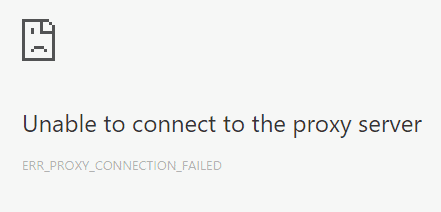
- Açmış olabileceğiniz tüm Chrome pencerelerini kapatın.
- Git "Başlangıç” > “Tüm Uygulamalar” ve sağ tıklayın“Google Chrome“.
- Seçme "Yönetici olarak çalıştır" veya "Daha” > “Yönetici olarak çalıştır“.
- “Menü”
 sağ üst köşedeki simgesini seçin, ardından “Ayarlar“.
sağ üst köşedeki simgesini seçin, ardından “Ayarlar“. - "Sistem" bölümüne gidin ve "Proxy ayarlarını aç“.
- Kontrol etmek "Otomatik olarak ayarları sapta” ve bu pencerede diğer tüm kutuların işaretli olmadığından emin olun.
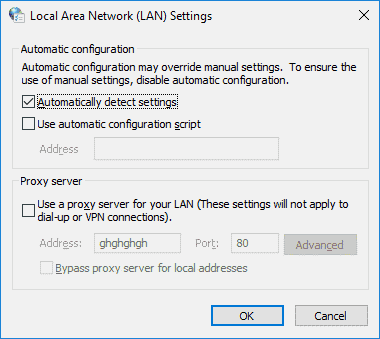
- Seçme "Tamam", sonra "Tamam" Yeniden. Proxy sunucusu hatası görünmeden web sitelerini ziyaret edip edemeyeceğinizi kontrol edin.
Hâlâ sorun yaşıyorsanız, ayarların eskisi gibi değişip değişmediğini görmek için 1'den 7'ye kadar olan adımları izleyin. Kendi başlarına geri dönerlerse, onları değiştiren yüklü veya çalışan bir uygulamanız olabilir. Bu durumda, işte bazı seçenekler.
- Bilgisayarınızı Güvenli Modda başlatın, ardından yukarıdaki adımları tekrarlayın.
- " altında bir göz atınKontrol Paneli” > “programlar” > Programlar ve Özellikler” ve yakın zamanda yüklediğiniz ve bu soruna neden olabilecek herhangi bir uygulama olup olmadığına bakın ve bunları kaldırın.
- Kullanarak kötü amaçlı yazılım taraması çalıştırın Kötü Amaçlı Yazılım Baytları ve/veya casus robot Bu ayarı devralabilecek istenmeyen virüsleri veya kötü amaçlı yazılımları temizlemek için.